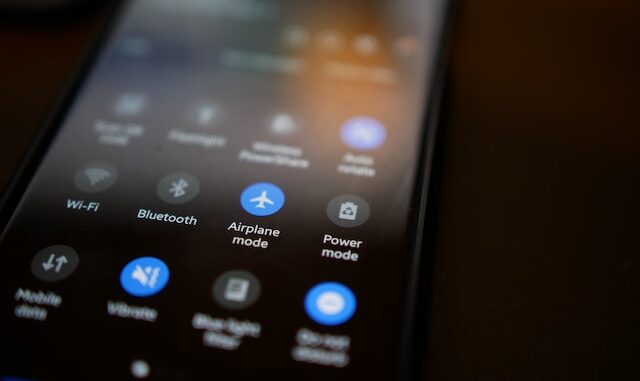
Chrome kan nemt skiftes til dark mode, hvilket giver dig en oplevelse, der kan være mere behageligt for øjnene, når du foretager Google-søgninger sent på dagen. Derudover, så kan Chrome endda tvinge websteder med et lyst tema til at vise omvendte farver, hvilket giver dig en mørk baggrund og lys tekst.
Hvis du ønsker at spare på batterilevetiden på din mobil eller blot reducere skarpt lys fra din computerskærm, kan du se her, hvordan du aktiverer det.
Sådan aktiverer du dark mode for Chrome på Windows
- Gå ind i menuen Windows-indstillinger, klik på Personalisering og derefter på Farver, og rul ned til kontakten, der er markeret Vælg din farve, eller på Windows 11, Vælg din tilstand
- Hvis du ændrer dette til Mørk aktiveres dark mode på alle apps med indbygget support, inklusive Chrome.
Dette vil dog kun påvirke browserens interface og menuer. Hvis du vil ændre udseendet på webindhold, og i realiteten tvinge lyse websider til at vise en mørk baggrund og hvid tekst, skal du følge disse trin.
Sådan tvinges dark mode på Chrome-hjemmesider
- Indtast følgende i din URL-linje: chrome://flags/#enable-force-dark
- Dette åbner en skjult Chrome-indstillingsmenu og muligheden Force Dark Mode
- Gå til rullemenuen ved siden af Force Dark Mode, og vælg Enabled
- Nederst skal du trykke på Relaunch-knappen for at genstarte din browser
Bemærk: I trin 3 ovenfor vil du se flere muligheder i rullemenuen; de fungerer alle på samme måde, ved blot at skifte farvekombinationerne. Du kan teste dem alle, hvis du vil. Det kommer basalt set an på din personlige præference.
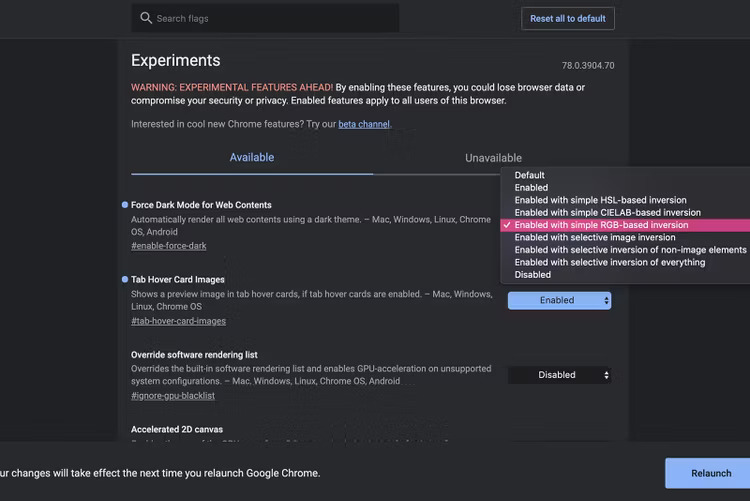
Sådan aktiverer du dark mode for Chrome på macOS
- Åbn Systemindstillinger, vælg Generelt og derefter Udseende
- Klik på indstillingen Mørk. I lighed med Windows skifter alle apps med indbygget mørk tilstand over til dark mode.
Sådan aktiverer du dark mode for Chrome på Android
Dark mode på Android bliver aktiveret på nogenlunde samme måde som hjemmesider. Det er stadig en eksperimentel funktion, så nogle designelementer kan se lidt skæve ud.
- Naviger til chrome://flags i Chrome-adresselinjen
- Tryk på søg-feltet og indtast ordet ‘dark’. Her vil du blive præsenteret for to muligheder: Auto Dark Mode for Web Contents og Darken websites checkbox in themes setting.
- Hvis du vælger mulighed ét, kan du vælge mellem flere muligheder, ligesom du kan med desktop-appen.
- Mulighed to vil tilføje én indstilling, som du kan slå til og fra i indstillingsmenuen.
- Vælg, hvilken metode du foretrækker, og genstart derefter Chrome for at se effekterne.
Sådan aktiverer du dark mode for Chrome på iOS
Siden lanceringen af iOS 13 har Apple tilbudt en dark mode-mulighed for hele operativsystemet på både iPhone og iPad. Hvis du vælger denne mulighed, skifter Chrome også automatisk til mørk tilstand.
- Gå til dine indstillinger, derefter til Skærm og aktiver mørk tilstand
- Næste gang du åbner Chrome, bør det afspejle disse ændringer

Be the first to comment